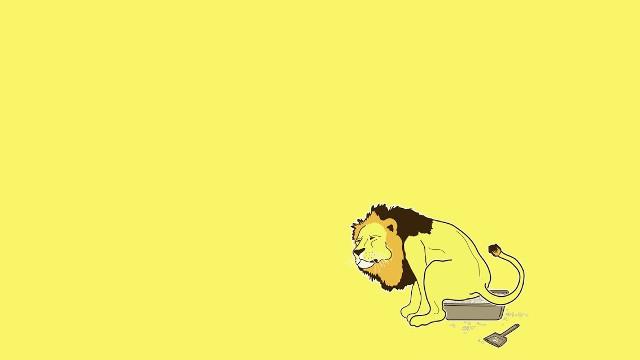Нещодавно Microsoft випустила для користувачів Windows 10 збірку KB4077528 із серією вдосконалень і виправлень помилок для операційної системи через Windows Update і канал Microsoft®Update Catalog, таким чином оновивши Windows 10 до версії збірки 15063.936.
Таким чином, користувачі можуть завантажувати та інсталювати цей пакет оновлень у режимі офлайн, коли захочуть, за посиланням для завантаження нижче:
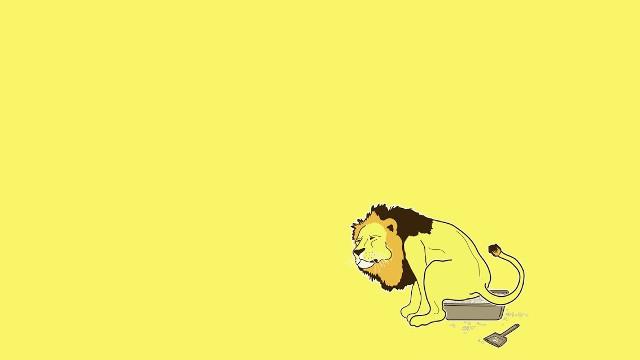
Деякі нові вдосконалення та виправлення помилок для поточної версії Windows 10, включені в цей пакет оновлень, включають:
- Виправлено те, що Internet Explorer не реагує на дії користувача.
- Виправити проблему, коли система не працює або не відповідає через те, що Device Guard не працює.
- Виправлено помилку, коли користувач, що належить до групи користувачів журналу продуктивності, входив і з’являлося повідомлення «Доступ заборонено». (Виняток із HRESULT: 0x80070005 (E_ACCESSDENIED))».
- Виправлено проблему, через яку меню «Пуск» не реагувало на дії користувача.
Офіційні користувачі Windows 10, перевірте та оновіть.
Побачити більше: